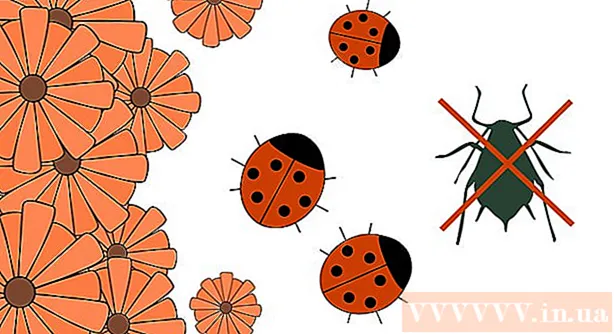作者:
John Stephens
创建日期:
27 一月 2021
更新日期:
29 六月 2024

内容
如何取消您的Netflix帐户取决于您如何注册该帐户。如果该帐户是在Netflix网站上注册的,则可以在任何计算机,电话或平板电脑上的Netflix.com上取消帐户。如果您选择通过iTunes,Google Play或Amazon Prime进行付款,则必须通过相关服务取消帐户。这是一篇文章,向您展示如何取消在不同平台上的Netflix成员资格。
脚步
方法1之6:在Netflix.com上取消
在Android上。 您应该在Android应用程序抽屉中看到该应用程序。如果您已在Android上订阅Netflix并通过Google Play付费,请使用此方法取消该服务。
- 如果您不使用Android,而是通过Google Play付费,则您将登录https://play.google.com并转到步骤3。

(设置)iPhone或iPad。 您要么必须在主屏幕上找到带有齿轮图标的应用程序,要么使用搜索引擎。仅当您通过iTunes支付Netflix费用(通常是在iPhone,iPad或Apple TV上注册帐户时)时,才使用此方法。
在屏幕顶部点击您的名字。

触摸 iTunes和App Store.
点击您的Apple ID。 这是屏幕顶部的电子邮件地址。您会看到一个菜单出现在这里。

触摸 查看Apple ID (请参阅Apple ID)在菜单上。 根据您的安全设置,您需要先验证自己的身份,然后再继续。
向下拖动滚动条,然后选择 订阅内容 (注册服务)在页面中间。
触控服务 网飞. 有关服务注册的信息将在此处显示。
- 如果您在注册服务列表中没有看到Netflix,则可能是通过Netflix.com或其他服务注册了帐户。或者,您使用了另一个Google帐户进行注册。
触摸 取消订阅 (服务取消)在页面底部。 屏幕将显示一条确认消息。
触摸 确认 (确认)。 您的Netflix服务将一直有效,直到当前计费期的最后一天。从现在开始,将不再向您的帐户收费。广告
方法4之6:在电脑上通过iTunes取消
在计算机上打开iTunes。 如果您已在Apple设备上订阅Netflix并通过iTunes支付了服务费,请使用此方法通过iTunes取消服务。
- 如果您使用的是Mac,则iTunes是一个在Dock中显示音符图标的应用程序。在Windows计算机上,通常可以在“开始”菜单中找到iTunes。如果您没有安装iTunes,请从https://www.apple.com/itunes免费下载。
- 确保您使用的是用于订阅Netflix的Apple ID。要登录,请单击菜单 帐户 (帐户),然后选择 登入 (登录)。
点击菜单 帐户. 它是Mac屏幕顶部和iTunes应用程序上方在Windows计算机上打开的菜单。
请点击 查看我的帐户 (查看我的帐户)在菜单上。
向下滚动并单击 管理 (管理)旁边的“订阅”。 您应该看到使用Apple ID注册的所有服务的列表。
- 如果您在注册服务列表中没有看到Netflix,则可能是通过Netflix.com或其他服务注册了帐户。或者,您使用了另一个Google帐户进行注册。
请点击 编辑 (编辑)在“ Netflix”旁边。 有关服务注册的信息将在此处显示。
请点击 取消订阅 (退订服务)在页面底部。 屏幕将显示一条确认消息。
请点击 确认 (确认)。 您的Netflix服务将一直有效,直到当前计费期的最后一天。从现在开始,将不再向您的帐户收费。广告
方法5之6:在Apple TV上取消
选择 设定值 (设置)在Apple TV主屏幕上。 仅当您在Apple TV(或其他Apple设备)上登录Netflix并通过iTunes支付服务费用时,才使用此方法。
选择 帐目 (帐户)。
选择 管理订阅 (管理注册服务)。 这是“订阅”标题下的选项。
选择Netflix服务。 有关服务注册的信息将在此处显示。
- 如果您在注册服务列表中没有看到Netflix,则可能是通过Netflix.com或其他服务注册了帐户。或者,您使用了另一个Google帐户进行注册。
选择 取消订阅 (取消服务注册)。 将会出现一条确认消息。
按照屏幕上的说明进行确认。 您的Netflix服务将一直有效,直到当前计费期的最后一天。从现在开始,将不再向您的帐户收费。广告
方法6之6:在Amazon Prime上取消
访问 https://www.amazon.com. 仅当您已将Netflix频道添加到Amazon Prime帐户时,才使用此方法。
- 如果您尚未登录亚马逊帐户,请单击 登入 (登录)在右上角立即登录。
请点击 帐户和清单 (帐户和列表)。 这是页面右上角的选项。您会看到一个菜单出现在这里。
请点击 会员资格和订阅 (会员和服务注册)。 此选项显示在菜单右侧“您的帐户”标题下方。
请点击 频道订阅 (订阅频道)在页面的左下角。 短语“ Prime Video”出现在此选项上方。这是您通过Amazon Prime订阅的服务的完整列表。
请点击 取消频道 (取消频道)在“ Netflix”旁边。 您可以在页面底部“您的频道”标题下找到此选项。屏幕将显示一条确认消息。
- 如果您在注册服务列表中没有看到Netflix,则可能是通过Netflix.com或其他服务注册了帐户。或者,您使用了另一个Google帐户进行注册。
点击按钮 取消频道 (取消频道)进行确认。 您的Netflix服务将一直有效,直到当前计费期的最后一天。从现在开始,将不再向您的帐户收费。广告
忠告
- 在结算期结束前至少一周取消您的帐户,以免在下个月被收取费用。
- 取消帐户后,您必须通过Netflix支付所有租借的DVD,以避免产生额外费用。